Kako uživo prenositi od kuće?
Srpnja 10, 2021
Jeste li spremni isprobati streaming uživo, ali niste sigurni odakle početi? Evo tri metode za live streaming samostalnih nastupa od kuće.
Najlakši način
Što trebaš:
Telefon / tablet / laptop (s ugrađenom kamerom / mikrofonom)
YouTube / Facebook / Instagram / drugi račun na društvenim mrežama
Postavljanje i puštanje uživo:
Ovdje uzimamo YTB kao primjer
1. korak: Prije svega morate osigurati da ste omogućili svoj kanal za streaming uživo. Web kamera kompatibilna je s Chromeom 60+ i Firefoxom 53+.
Korak 2: Sada morate kliknuti ikonu za prijenos koja se nalazi u gornjem desnom kutu.
Korak 3: Morate kliknuti Idi uživo.
Korak 4: Trebate odabrati Web kamera koja se pojavljuje na vrhu.
Korak 5: Ovdje morate unijeti naslov i opis i odabrati postavku privatnosti. Također možete zakazati prijenos uživo za kasniji datum.
Korak 6: Za više postavki morate kliknuti Više opcija, a zatim Napredne postavke.
Korak 7: Morate kliknuti Spremi. Tada će vaša kamera snimiti sličicu.
Korak 8: Morate kliknuti Idi uživo.
Bilješka:
- Kada završite s streamingom, kliknite End Stream na dnu. Svi prijenosi mlađi od 12 sati automatski će se arhivirati. Možete pristupiti prethodnim, trenutnim i nadolazećim streamovima na kartici Live.
- Slijedenje ovih koraka može vam pomoći u stvaranju prijenosa uživo putem web kamere na YouTubeu. Imajte na umu da za pristup i / ili pokretanje zakazanog prijenosa uživo morate otići u sobu za upravljanje uživo i odabrati Upravljanje.
- Iako je jednostavno postavljanje - poput vađenja telefona / tableta, postavljanja na glazbeno postolje i pritiskanja stavke "uživo" - jednostavno i pristupačno, nedostaje mu i kvaliteta.
Pro način
Što trebaš:
Fotoaparat / kamera (s HDMI izlazom)
Kartica za snimanje videozapisa
Audio sučelje / mikser
Prijenosno računalo / računalo na kojem radi OBS Studio (besplatni softver)

Postavljanje i puštanje uživo
Korak 1: Priključite HDMI kabel na svoje igraće računalo i odvedite ga do uređaja za snimanje.
Korak 2: Priključite HDMI kabel u uređaj za hvatanje. Karticu za hvatanje spojite na drugo računalo ili konzolu putem USB uređaja.
Korak 3: Otvorite OBS, dodajte uređaj za snimanje video zapisa
Korak 4: Postavite zvuk. Spojite mikrofon na zvučnu karticu.
Korak 5: U OBS dodajte zvuk i odaberite svoj izvor zvuka.
Korak 6: Otvorite YTB. Kliknite "Stvori" u gornjem desnom kutu, kliknite "Uživo". Kopirajte "Stream key" i "Stream URL" u OBS, zatim kliknite potvrdu, na kraju kliknite "Stream" u OBS-u.
Bilješka:
- Prije nego što bilo što učinite, odvojite trenutak i provjerite je li fotoaparat kompatibilan s karticom za snimanje.
- Zamišljajte ga kao svoj kontrolni centar za stream gdje možete unositi svoje audio i feedove sa fotoaparata i emitirati svoje emitiranje na streaming platformu (Facebook Live / YouTube Live) pomoću tipke za stream.
Put s više kamera
Što trebaš:
Fotoaparat / kamera (s HDMI izlazom)
Video Switcher (kao što je OSJETNI SVIJET LIVEPRO L1 V1)
Audio sučelje / mikser
Prijenosno računalo / računalo na kojem radi OBS Studio (besplatni softver)
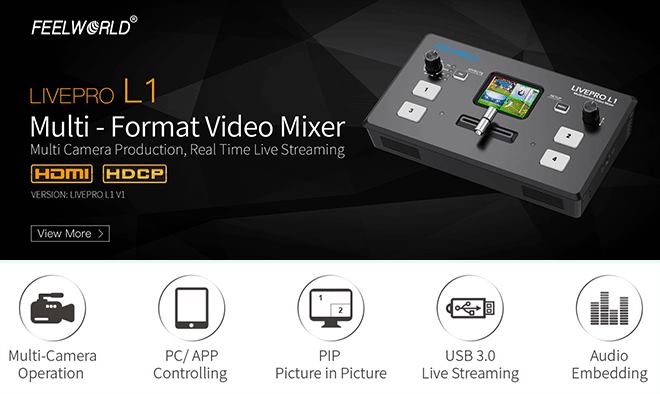
Postavljanje i puštanje uživo
1. korak: Povežite kameru s preklopnikom HDMI kabelom,
Korak 2: Zatim spojite preklopnik na računalo USB kabelom,
Korak 3: Otvorite OBS, dodajte uređaj za snimanje video zapisa
Korak 4: Postavite zvuk. Spojite mikrofon na zvučnu karticu.
Korak 5: U OBS dodajte zvuk i odaberite svoj izvor zvuka.
Korak 6: Otvorite YTB. Kliknite "Stvori" u gornjem desnom kutu, kliknite "Uživo". Kopirajte "Stream key" i "Stream URL" u OBS, zatim kliknite potvrdu, na kraju kliknite "Stream" u OBS-u.
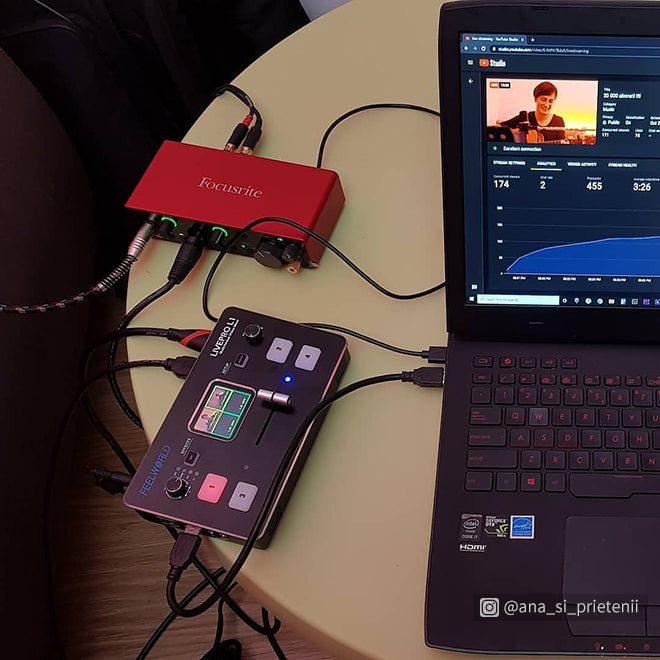
Bilješka:
- Video prebacivači su uređaji koji biraju između više dolaznih video signala iz svih vrsta izvora, uključujući kamere, PowerPoint feedove itd. Tada jedan od tih signala usmjerava na jedan izlaz, koji je obično zaslon ili monitor.
Postavljanje streaminga uživo hardvera i softvera s više kamera:

